我的图形图像作品设计
————PS 技巧
姓名:孙浩嫒 学号:2011301612
(西北工业大学 动力与能源学院 07011102 班,陕西 西安,710072)
摘要:本文简单介绍了与电脑美术绘图、图像处理有关的常用的图形图像软件
并说明一些网络图形图像作品设计时遇到的实际问题,提出可行的方法,希望对
广大初学者有所帮助。
关键字:电脑美术 绘图软件 ps 技巧 图像处理
正 文
一.概述
美术有着悠久的历史,绘画的冲动则是我们与生俱来的天性。原始人徒手画画,
他们把有颜色的泥土和植物的汁液涂在身上、脸上和岩石上,形成最原始的美术。
之后,人们用工具画画,他们把画画在纸上、布上及其它载体上。丰富多彩的颜料,
灵活操作的工具,种类繁多的载体加上聪慧的意识,形成了大量的工具美术,这就
是今天的国画、油画、版画、雕刻……。进入 20 世纪末,电脑大量应用开拓了人
们的视野,人们开始把画画在电脑上(通过数字处理,显示器显示作者所描绘的视
觉形象),并给它起了一个新的名字,称其为电脑美术。由于它的适应性、科学性,
以及快速的经济回报,短短几年,电脑美术几乎延伸到每一个绘画领域。
二.内容
1. 电脑美术中的建模和绘画软件
建模软件提供一系列构造命令和编辑工具来帮助电脑美术设计者构造模型,
相当于传统美术设计方法中的构图,构造艺术作品中景物的轮廓和基本的颜色基
调。建模软件中最著名的就是 AutoCAD,是美国 Autodesk 公司软件,它已作
为确定了的工业标准。据有关资料介绍 AutoCAD 在中国建筑 CAD 市场有 70%
的占有率。在世界其它地区,AutoCAD 也是 PC 平台上应用最普遍的 CAD 软
�
件,拥有众多的硬件发展支持商。三维 CAD 系统的核心是产品的三维模型。三
维模型是在计算机中将物体的实际形状表示为三维的模型,模型中包括了与物体
的几何结构有关的点、线、面、体的各种信息。由于三维 CAD 系统具有可视化
好,形象直观、设计效率高以及能为图形数字化的各类环节提供完整的设计、工
艺等优势,其取代传统的纯二维 CAD 系统已成为历史发展的必然。
绘画软件将屏幕(画面)理解为由像素点(最小显示单元)按水平和垂直方向有
序排列而成的区域。在电脑显示屏上,每个像素由 RGB(红、绿、蓝)三个分
量组成,RGB 比例的不同产生不同色彩和灰度的像素点。说到建模和绘画软件,
不能不提到 WINDOWS 自带的画图程序,画图程序简单,灵巧,保留了
WINDOWS 操作系统的许多优点,最容易为初学者所掌握。然而有人认为,画
图程序功能太简单,因此用画图程序不可能创作出什么好的作品,其实不然,关
键在于如何运用画图的各种工具。良好的创意加工具的灵活应用是创作电脑风景
画成功的关键。用画图创作人物画的关键是要先一步一步勾出人物的大体轮廓,
刷子、铅笔、画曲线工具以及各种工具要配合使用,橡皮使用和 CTRL+Z 可使
不满意的部分从图中去掉。只要熟练掌握,画图程序在建模时完全可以达到随心
所欲的程度,加上它的颜色填充功能,可以创作出视觉效果良好的电脑美术作品。
绘画软件中,著名的为 CoreIDRAW,CoreIDRAW 是一个系列工具软件包。它是
由加拿大 Corel 公司开发的,它拥有多种工具,主要用来绘制二维彩色图形;它
还包括一些图库,例如 ClipAets 以及字库等。CoreIDRAW 在制作广告、插图
等二维美术创意作品方面应用甚广,是目前有名的电脑美术设计软件。
2.图像处理软件
�
对电脑美术的设计者来说,图像处理软件是最简单和最直观的软件,现在有
许多图像处理软件可供选择。目前 Photoshop 可以说是图像处理软件中的龙头
老大,Photoshop 的每一个版本的面世都有人们所意想不到的新功能,使得前
来挑战的诸多图形图像处理软件,败于它的脚下,越来越多的艺术家、广告设计
者视它为自己的得力“助手”。它之所以受到许许多多专业以及非专业人士的青
睐,依靠的就是强大的滤镜。因为有了滤镜,就可以轻易地创造出“专业”的艺
术效果。
Photoshop 是美国 Adobe 公司开发的真彩色和灰度图像编辑处理软件,
它提供了多种图像涂抹、修饰、编辑、创建、合成、分色与打印的方法,并给出
了许多增强图像的特殊手段,可广泛地应用于美工设计、广告及桌面印刷、计算
机图像处理、旅游风光展示、动画设计、影视特技等领域。
Photoshop 运行在 Windows 图形操作系统中,可在 Photoshop 和其它标
准的 Windows 应用程序及 DOS 应用程序之间交换图像数据。Photoshop 支持
TIF、TGA、PCX、GIF、EPS、BMP、PSD、JPEG 等各种流行的图像文件格式,
能方便地与文字处理,图像应用、桌面印刷等软件或程序交换数据。Photoshop
支持的图像类型除常见的黑白、灰度、索引 16 色、索引 256 色和 RGB 真彩色
图像外,还支持 CMHK、HSB 以及 LAB 模式的彩色图像。
3.Ps 小技巧
1. 快速打开文件
双击 Photoshop 的背景空白处(默认为灰色显示区域)即可打开选择文件的
浏览窗口。
2. 随意更换画布颜色
�
选择油漆桶工具并按住 Shift 点击画布边缘,即可设置画布底色为当前选择
的前景色。如果要还原到默认的颜色,设置前景色为 25%灰度(R192,G192,
B192)再次按住 Shift 点击画布边缘。
3. 选择工具的快捷键
可以通过按快捷键来快速选择工具箱中的某一工具,各个工具的字母快捷键
如下:
选框-M 移动-V 套索-L 魔棒-W
喷枪-J 画笔-B 铅笔-N 橡皮图章-S
历史记录画笔-Y 橡皮擦-E 模糊-R 减淡-O
钢笔-P 文字-T 度量-U 渐变-G
油漆桶-K 吸管-I 抓手-H 缩放-Z
默认前景和背景色-D 切换前景和背景色-X
编辑模式切换-Q 显示模式切换-F
另外,如果我们按住 Alt 键后再单击显示的工具图标,或者按住 Shift 键并
重复按字母快捷键则可以循环选择隐藏的工具。
4. 获得精确光标
按 Caps Lock 键可以使画笔和磁性工具的光标显示为精确十字线,再按一
次可恢复原状。
5. 显示/隐藏控制板
按 Tab 键可切换显示或隐藏所有的控制板(包括工具箱),如果按 Shift+Tab
则工具箱不受影响,只显示或隐藏其他的控制板。
6. 快速恢复默认值
�
有些不擅长 Photoshop 的朋友为了调整出满意的效果真是几经周折,结果
发现还是原来的默认效果最好,这下傻了眼,后悔不该当初呀!怎么恢复到默认
值呀?试着轻轻点按选项栏上的工具图标,然后从上下文菜单中选取“复位工
具”或者“复位所有工具”。
7. 自由控制大小
缩放工具的快捷键为“Z”,此外“Ctrl+空格键”为放大工具,“Alt+空
格键”为缩小工具,但是要配合鼠标点击才可以缩放;相同按 Ctrl+“+”键以
及“-”键分别也可为放大和缩小图像;Ctrl+Alt+“+”和 Ctrl+Alt+“-”
可以自动调整窗口以满屏缩放显示,使用此工具你就可以无论图片以多少百份比
来显示的情况下都能全屏浏览!如果想要在使用缩放工具时按图片的大小自动调
整窗口,可以在缩放工具的属性条中点击“满画布显示”选项。
8. 使用非 Hand Tool(手形工具)时,按住空格键后可转换成手形工具,即
可移动视窗内图像的可见范围。在手
形工具上双击鼠标可以使图像以最适合
的窗口大小显示,在缩放工具上双击鼠标可使图像以 1:1 的比例显示。
9. 在使用 Erase Tool(橡皮擦工具)时,按住 Alt 键即可将橡皮擦功能切换
成恢复到指定的步骤记录状态。
10. 使用 Smudge Tool(指尖工具)时,按住 Alt 键可由纯粹涂抹变成用前景
色涂抹。
11. 要移动使用 Type Mask Tool(文字蒙版工具)打出的字形选取范围时,
可先切换成快速蒙版模式(用快捷键 Q 切换),然后再进行移动,完成后只要再
切换回标准模式即可。
12. 按住 Alt 键后,使用 Rubber Stamp Tool(橡皮图章工具)在任意打开的
�
图像视窗内单击鼠标,即可在该视窗内设定取样位置,但不会改变作用视窗。
13. 在使用 Move Tool(移动工具)时,可按键盘上的方向键直接以 1 pixel
的距离移动图层上的图像,如果先按住 Shift 键后再按方向键则以每次 10 pixel
的距离移动图像。 而按 Alt 键拖动选区将会移动选区的拷贝。 ”键可以实时增
加或减少采样宽度(选项调板中)。
14. 度量工具在测量距离上十分便利(特别是在斜线上),你同样可以用它来
量角度(就像一只量角器)。在信息面板可视的前提下,选择度量工具点击并拖出
一条直线,按住 Alt 键从第一条线的节点上再拖出第二条直线,这样两条线间的
夹角和线的长度都显示在信息面板上。用测量工具拖动可以移动测量线(也可以
只单独移动测量线的一个节点),把测量线拖到画布以外就可以把它删除。
15. 使用绘画工具如(如画笔,向笔等),按住 Shift 键单击鼠标,可将两次
单击点以直线连接。
16. 按住 Alt 键用吸管工具选取颜色即可定义当前背景色。通过结合颜色取
样器工具(Shift+I)和信息面板监视当前图片的颜色变化。变化前后的颜色值显示
在信息面板上其取样点编号的旁边。通过信息面板上的弹出菜单可以定义取样点
的色彩模式。要增加新取样点只需在画布上用颜色取样器工具随便什么地方再点
一下,按住 Alt 键点击可以除去取样点。但一张图上最多只能放置四个颜色取样
点。当 Photoshop 中有对话框(例如:色阶命令、曲线命令等等)弹出时,要增
加新的取样点必须按住 Shift 键再点击,按住 Alt+Shift 点击可以减去一个取样
点。
17. 裁切工具大家都一定用过,这种情况你也一定遇到过;在你调整裁切握、
而裁切框又比较接近图像边界的时候,裁减框会自动地贴到图像的边上,令你无
�
法精确的裁切图像。不过只要在调整裁切边框的时候接下“Ctrl”键,那么裁切
框就会服服帖帖,让你精确裁切。
18. 按住 Ctrl+Alt 键拖动鼠标可以复制当前层或选区内容。
19. 如果你最近拷贝了一张图片存在剪贴板里,Photoshop 在新建文件
(Ctrl+N)的时候会以剪贴板中图片的尺寸作为新建图的默认大小。要略过这个特
性而使用上一次的设置,在打开的时候按住 Alt 键(Ctrl+Alt+N)。
4.文件格式
文件格式是一种将文件以不同方式进行保存的格式。photoshop 支持几十
种文件格式,因此能很好地支持多种应用程序。在 photoshop 中,常见的格式有
PSD、BMP、PDF、JPEG、GIF、TGA、TIFF 等等。
(1)、PSD 格式 : PSD 格式是 photoshop 的固有格式,PSD 格式可以比其
他格式更快速地打开和保存图像,很好的保存层、通道、路径、蒙版以及压缩方
案不会导致数据丢失等。但是,很少有应用程序能够支持这种格式。
(2)、BMP 格式: BMP(Windows Bitmap)格式是微软开发的 Microsoft Pain
的固有格式,这种格式被大多数软件所支持。BMP 格式采用了一种叫 RLE 的无
损压缩方式,对图像质量不会产生什么影响。
(3)、PDF 格式: PDF(Portable Document Format)是由 Adobe Systems
创建的一种文件格式,允许在屏幕上查看电子文档。PDF 文件还可被嵌入到 Web
的 HTML 文档中。
(4)、JPEG 格式:
JPEG(由 Joint Photographic Experts Group 缩写而成,
意为联合图形专家组)是我们平时最常用的图像格式。它是一个最有效、最基本
的有损压缩格式,被极大多数的图形处理软件所支持。JPEG 格式的图像还广泛用
�
于网页的制作。如果对图像质量要求不高,但又要求存储大量图片,使用 JPEG
无疑是一个好办法。但是,对于要求进行图像输出打印,最好不使用 JPEG 格式,
因为它是以损坏图像质量而提高压缩质量的。
(5)、GIF 格式: GIF 格式是输出图像到网页最常采用的格式。GIF 采用 LZW
压缩,限定在 256 色以内的色彩。GIF 格式以 87a 和 89a 两种代码表示。GIF87a
严格支持不透明像素。而 GIF89a 可以控制那些区域透明,因此,更大地缩小了
GIF 的尺寸。如果要使用 GIF 格式,就必须转换成索引色模式(Indexed Color),
使色彩数目转为 256 或更少。
(6)、TGA 格式: TGA(Targa)格式是计算机上应用最广泛的图象文件格式,它
支持 32 位。
(7)、TIFF 格式: TIFF(Tag Image File Format,意为有标签的图像文件格式)
是 Aldus 在 Mac 初期开发的,目的是使扫描图像标准化。它是跨越 Mac 与 PC
平台最广泛的图像打印格式。TIFF 使用 LZW 无损压缩方式,大大减少了图像尺
寸。另外,TIFF 格式最令人激动的功能是可以保存通道,这对于你处理图像是
非常有好处.
三.讨论
1.我们都希望做出好的作品,但我们却常被这些问题羁绊,想要做出自己满意
的作品,我们必须了解这些常见的错误及其解决的方法,大家可以共同收集,一起
讨论。
2.通过一段时间的学习,我相信大家都已经掌握了一些图形图像方面的知识,
我认为只有通过我们在以后的学习中反复运用才能正真做出好作品,希望大家以后
多讨论多实践,共同进步。
四.结论
现在的图形图像处理软件,都在致力于将建模与绘画、渲染、图像处理功能
�
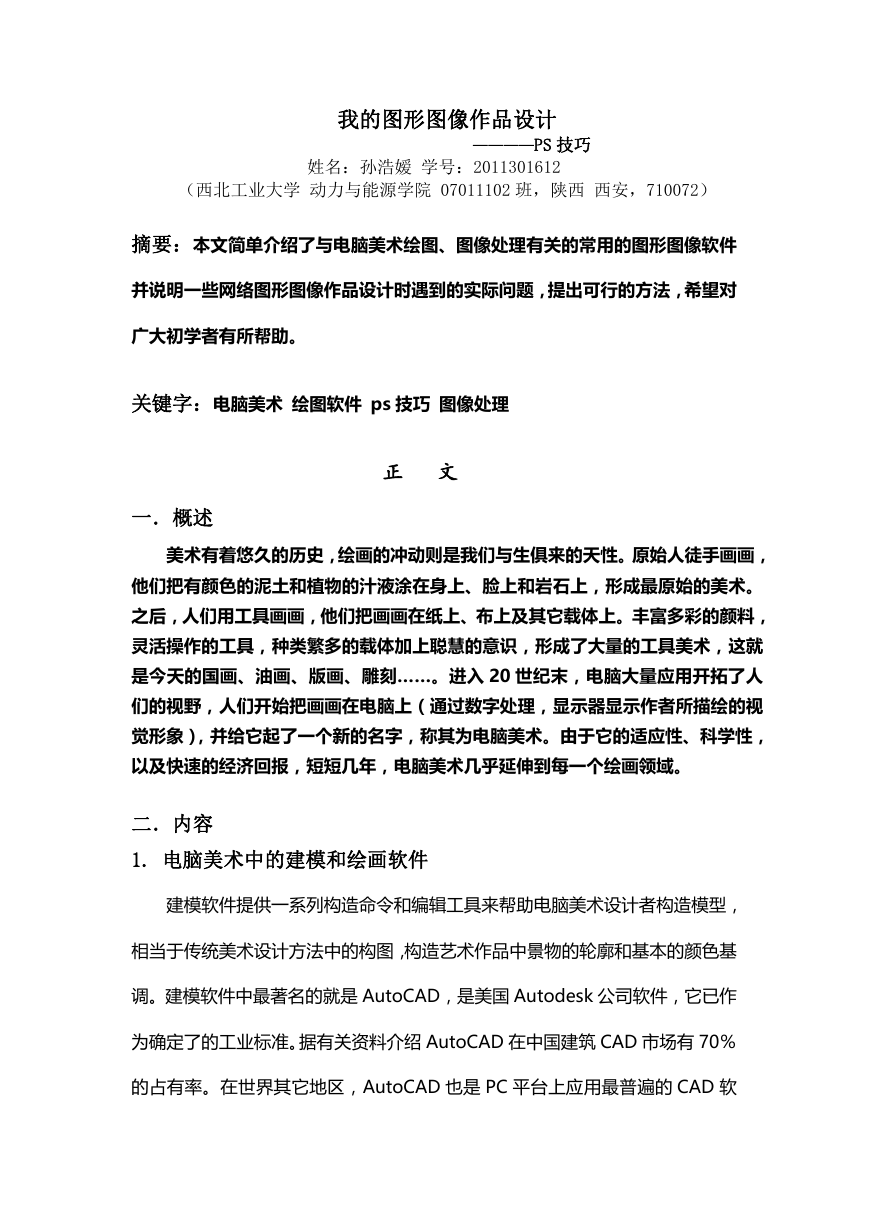


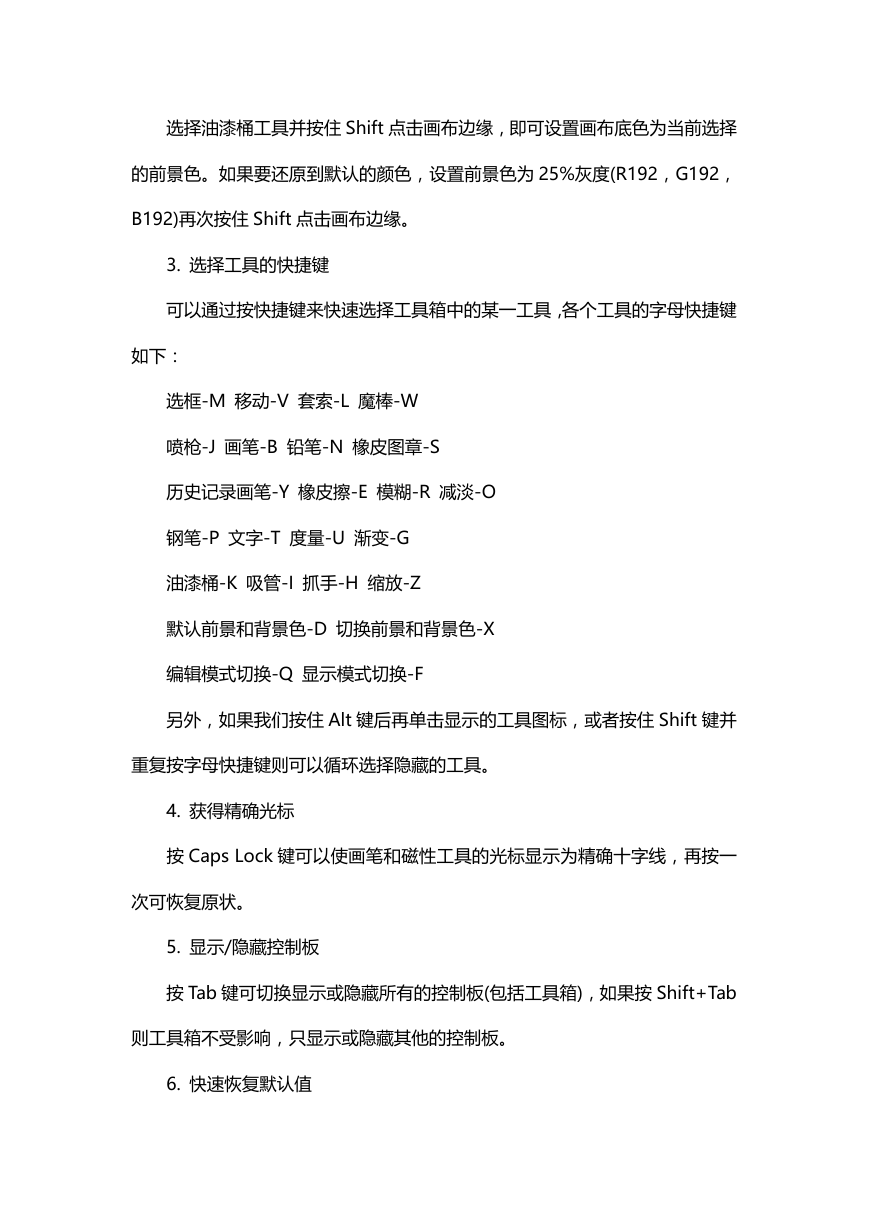
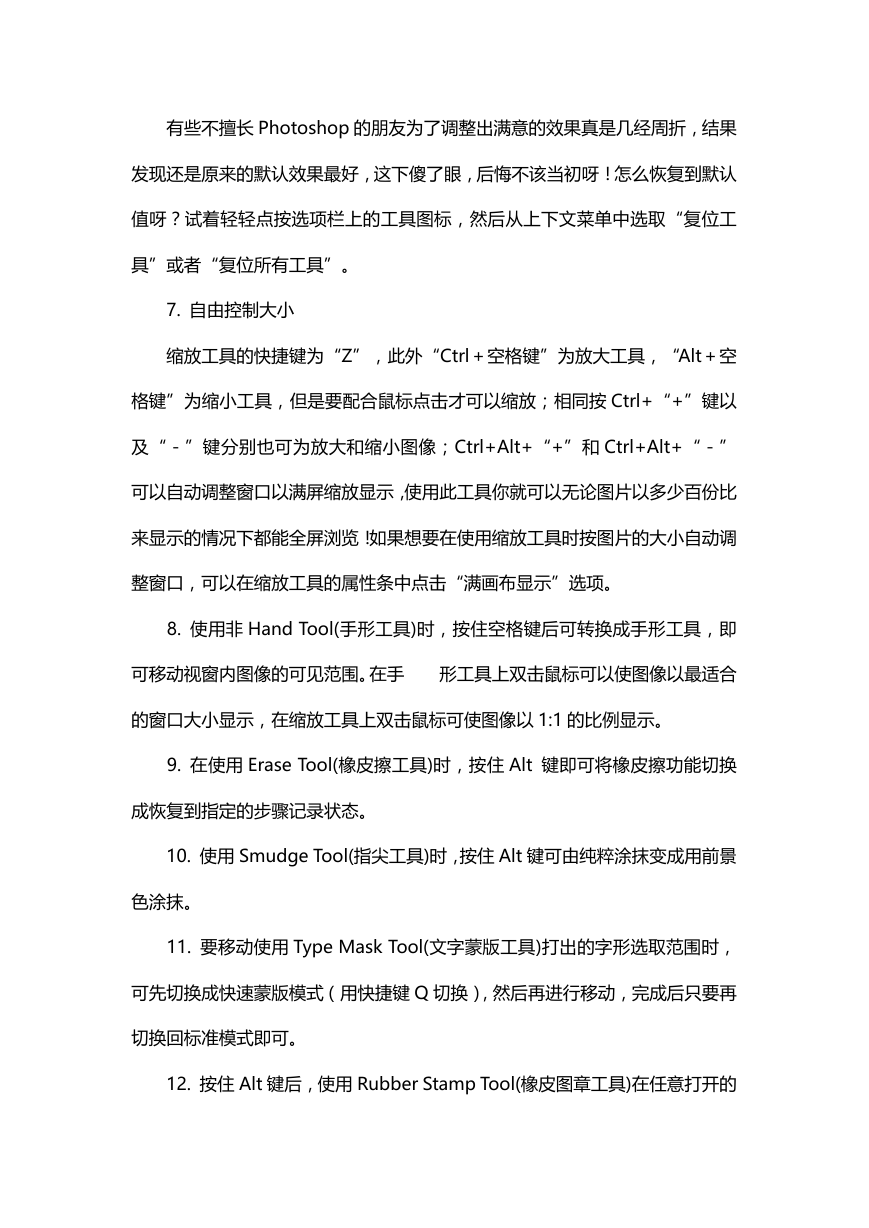
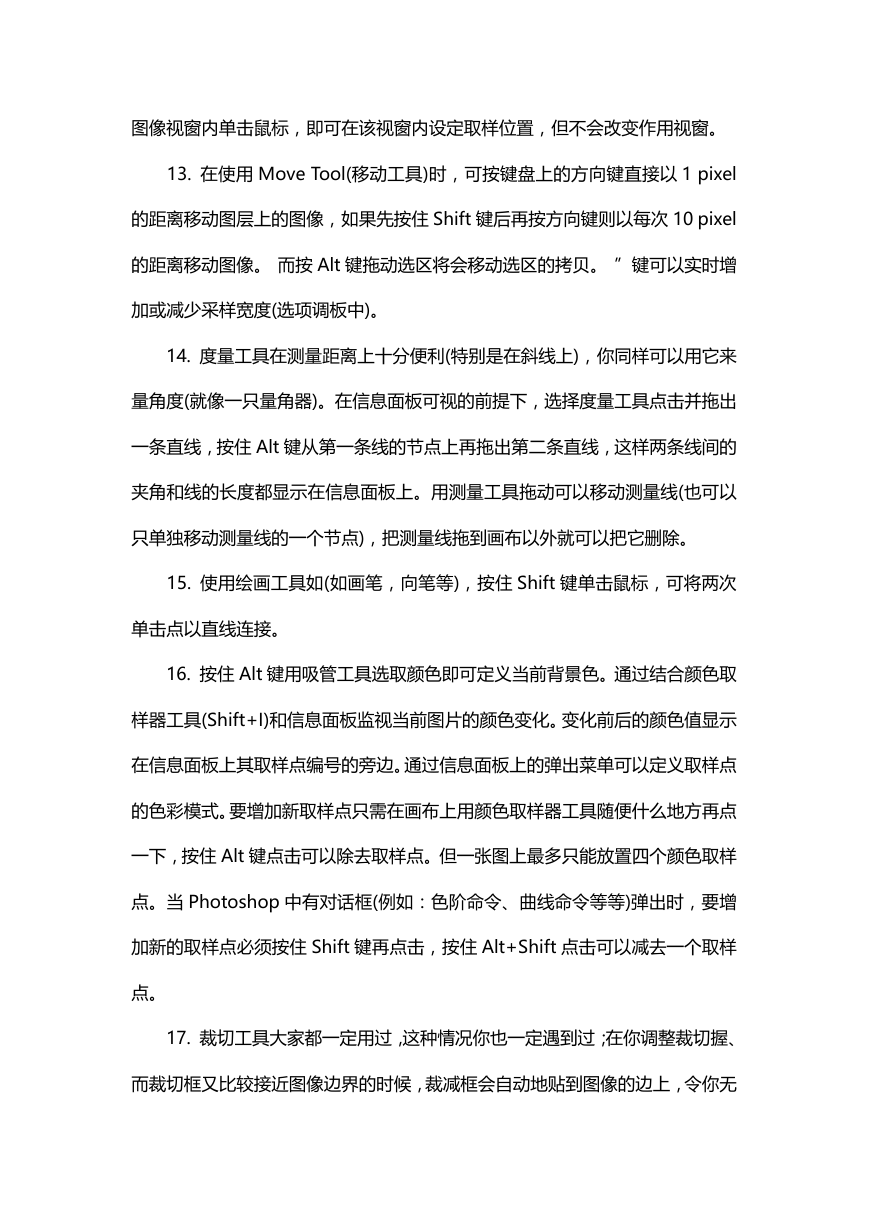

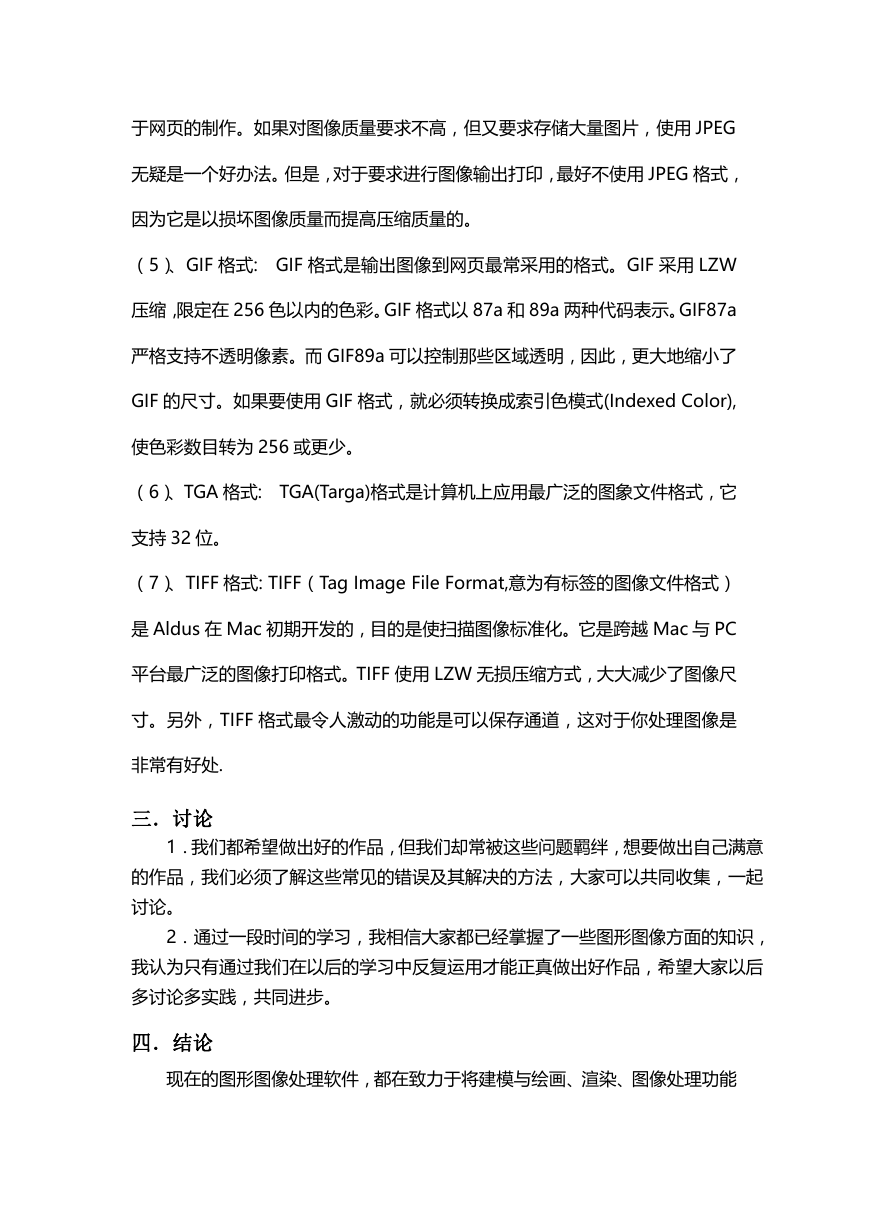
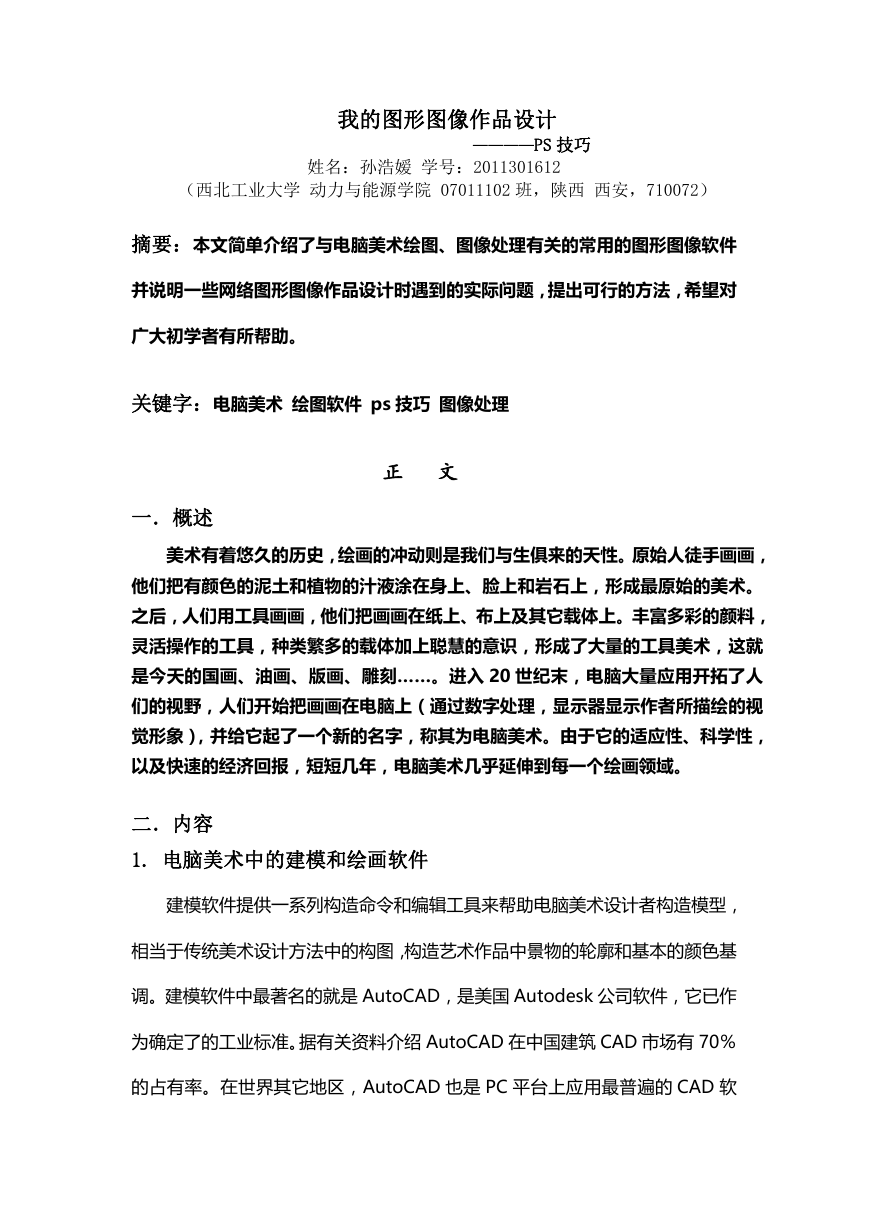


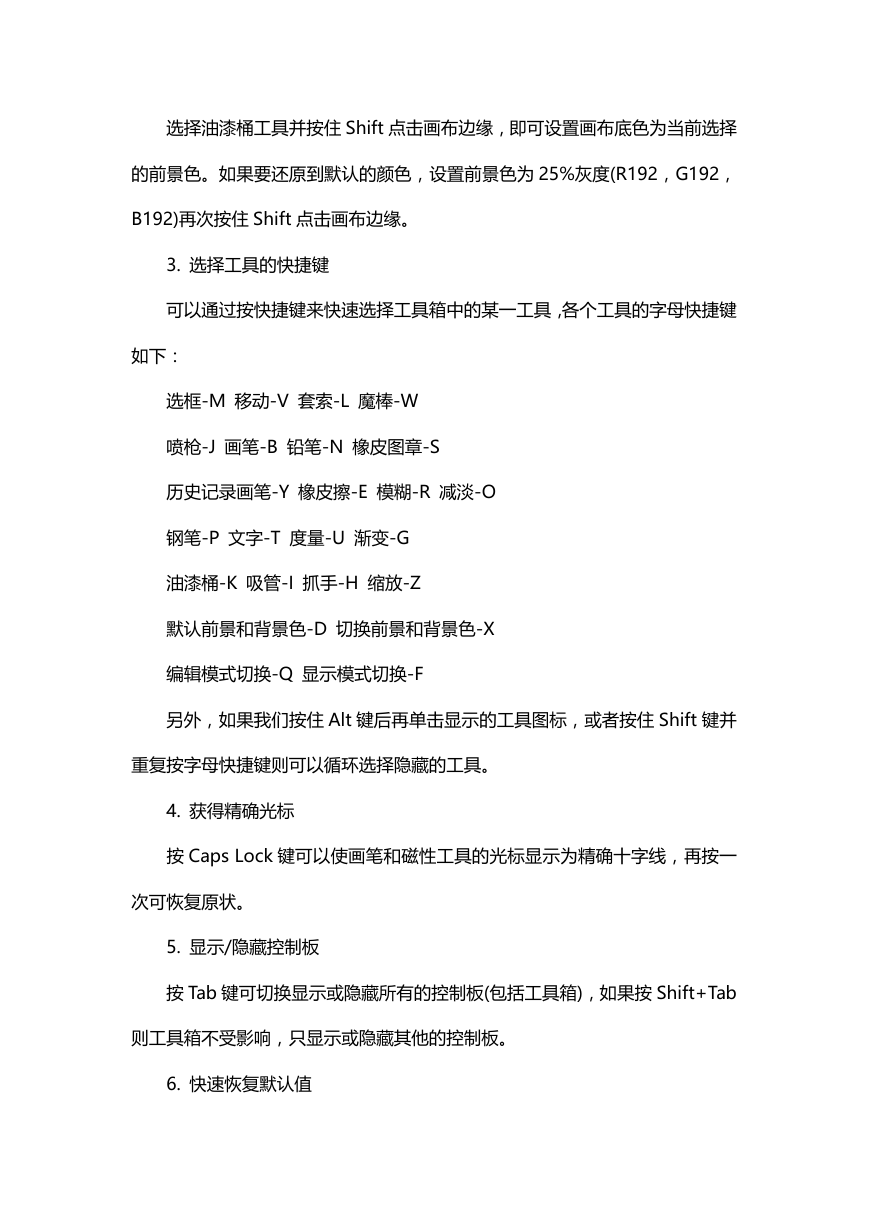
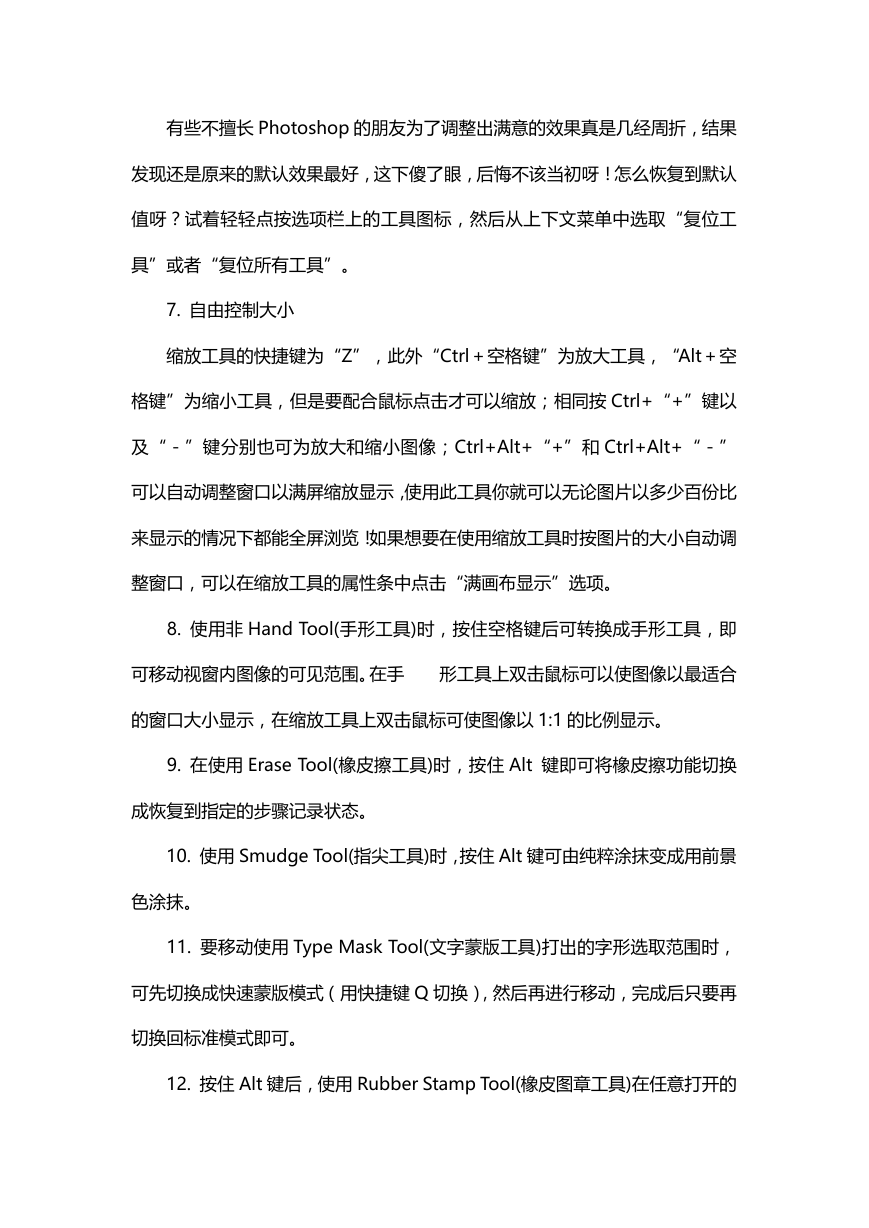
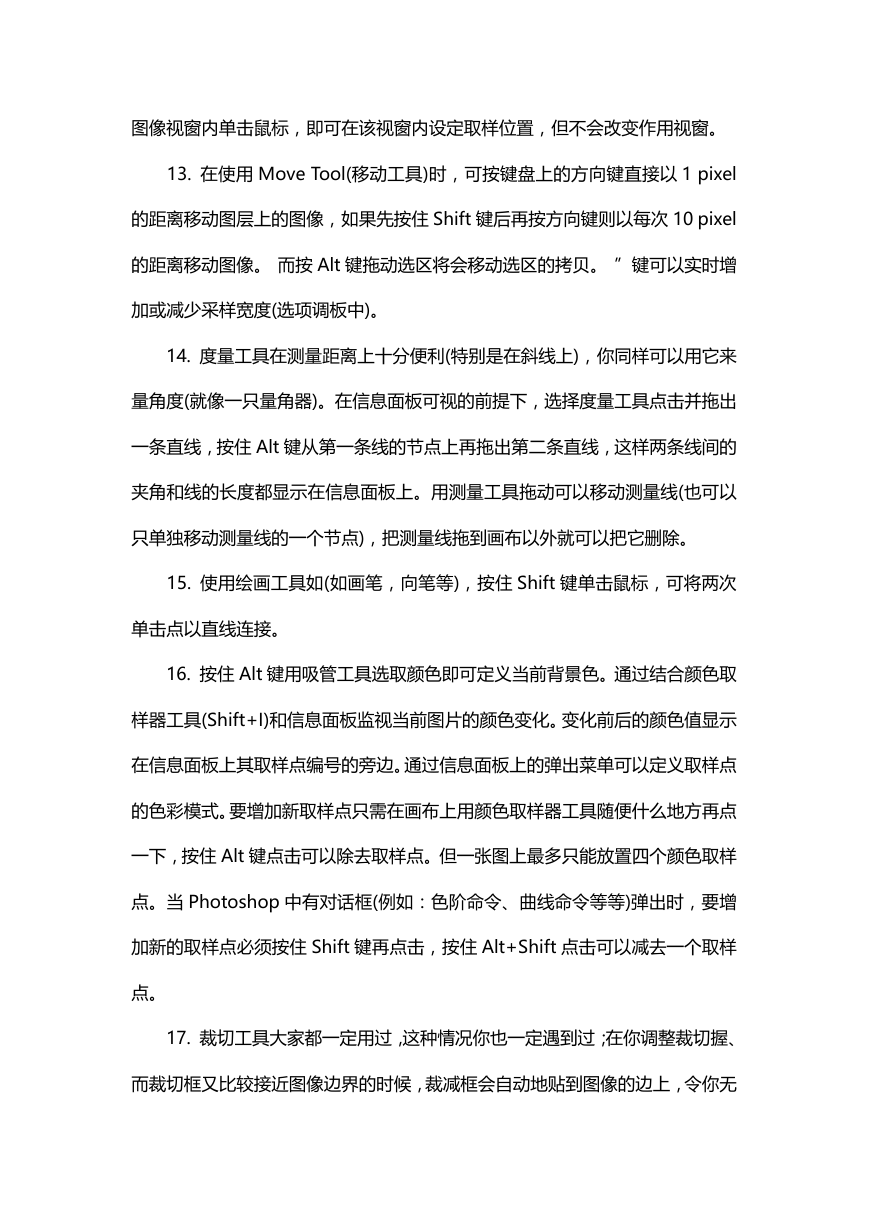

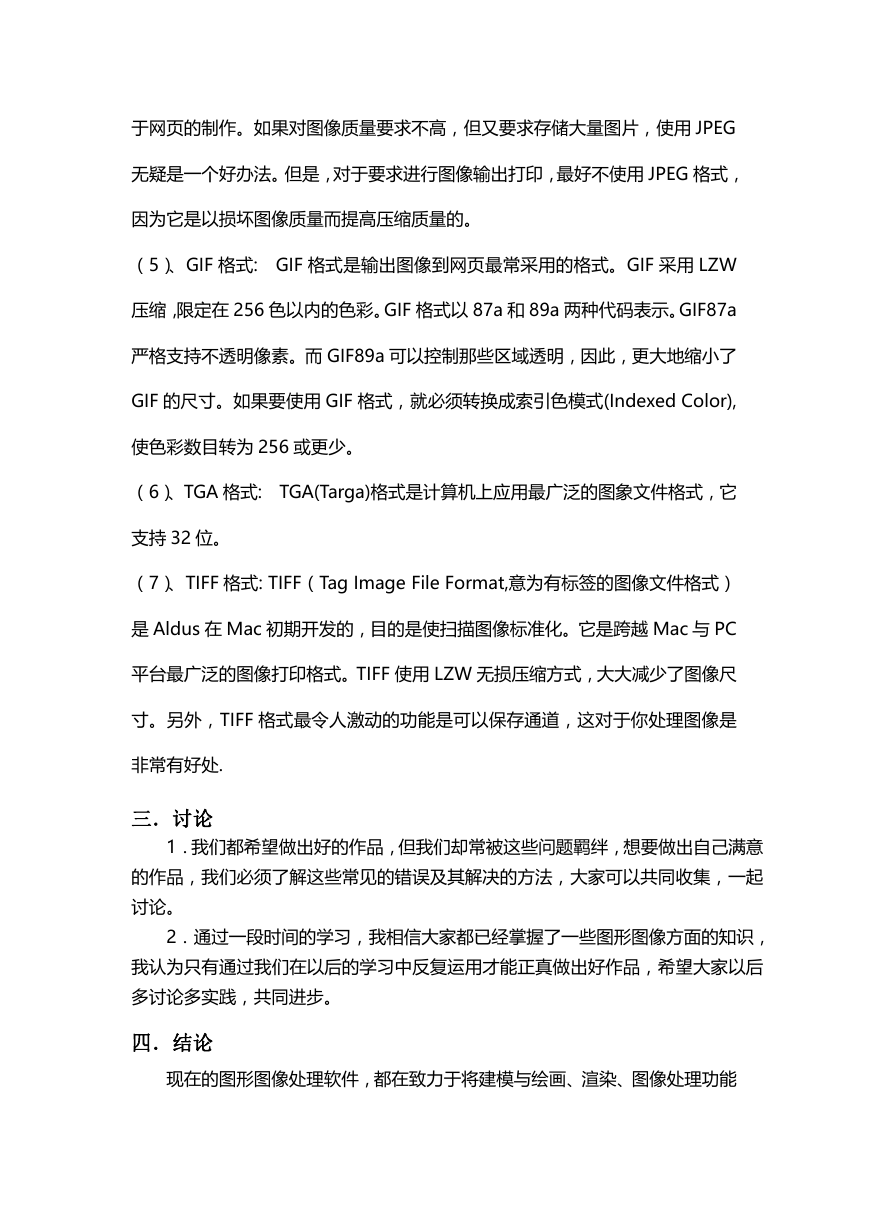
 2023年江西萍乡中考道德与法治真题及答案.doc
2023年江西萍乡中考道德与法治真题及答案.doc 2012年重庆南川中考生物真题及答案.doc
2012年重庆南川中考生物真题及答案.doc 2013年江西师范大学地理学综合及文艺理论基础考研真题.doc
2013年江西师范大学地理学综合及文艺理论基础考研真题.doc 2020年四川甘孜小升初语文真题及答案I卷.doc
2020年四川甘孜小升初语文真题及答案I卷.doc 2020年注册岩土工程师专业基础考试真题及答案.doc
2020年注册岩土工程师专业基础考试真题及答案.doc 2023-2024学年福建省厦门市九年级上学期数学月考试题及答案.doc
2023-2024学年福建省厦门市九年级上学期数学月考试题及答案.doc 2021-2022学年辽宁省沈阳市大东区九年级上学期语文期末试题及答案.doc
2021-2022学年辽宁省沈阳市大东区九年级上学期语文期末试题及答案.doc 2022-2023学年北京东城区初三第一学期物理期末试卷及答案.doc
2022-2023学年北京东城区初三第一学期物理期末试卷及答案.doc 2018上半年江西教师资格初中地理学科知识与教学能力真题及答案.doc
2018上半年江西教师资格初中地理学科知识与教学能力真题及答案.doc 2012年河北国家公务员申论考试真题及答案-省级.doc
2012年河北国家公务员申论考试真题及答案-省级.doc 2020-2021学年江苏省扬州市江都区邵樊片九年级上学期数学第一次质量检测试题及答案.doc
2020-2021学年江苏省扬州市江都区邵樊片九年级上学期数学第一次质量检测试题及答案.doc 2022下半年黑龙江教师资格证中学综合素质真题及答案.doc
2022下半年黑龙江教师资格证中学综合素质真题及答案.doc